1、从网上下载虚拟光驱(daemon tools)并找到程序文件,双击,点击下一步,选择我同意


2、选择免费许可,点击下一步
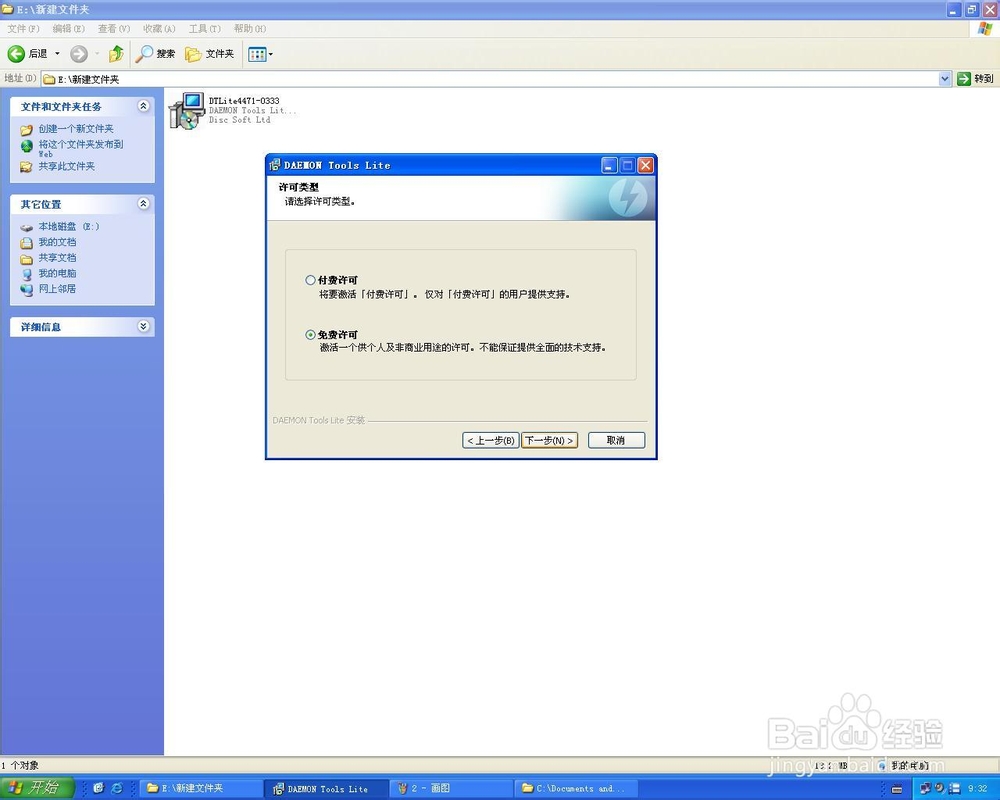
3、在这儿我们使用默认插件,直接点击下一步

4、隐私设置选择第二项,点击下一步
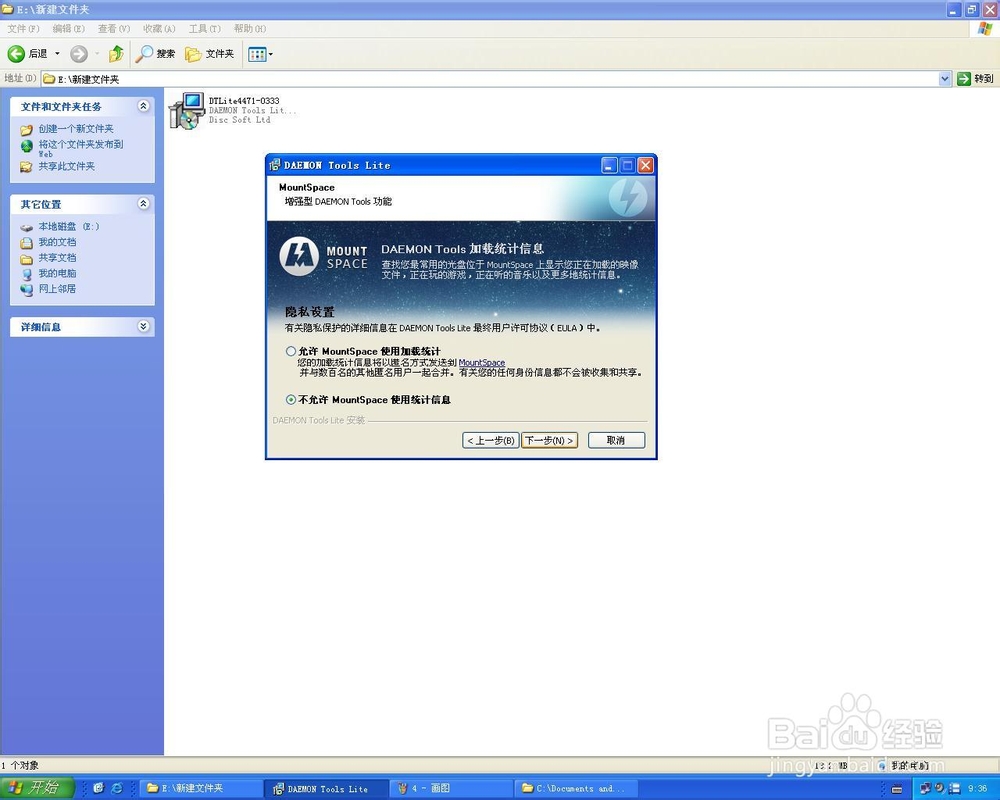
5、鼠标点击浏览,在弹出的对话框中可以选择我们要安装的路径,我在E盘新秃赈沙嚣建了一个文件夹,所以选择E盘下面的新建文件夹,点击确定。选好目标文件夹后,选择安装


6、安装完成后,点击关闭

7、鼠标单击图中矩形红框处的添加标志,找到我们已下载好的iso文件,点击打开

8、在映像目录下,就是我们要打开的iso文件
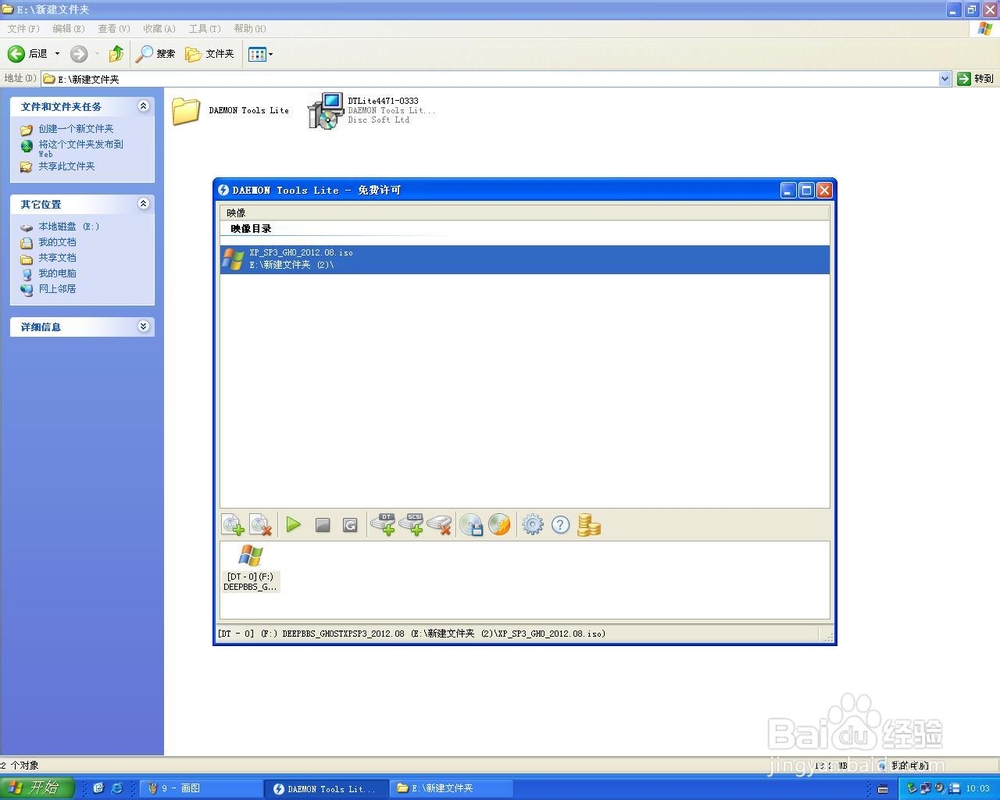
9、单击图中的运行按钮

10、在弹出的界面选择8 浏览光盘全部文件

11、这就是iso里面的全部文件了,选择WINXPSP3.GHO并复制

12、粘贴到自己做好的U盘制作工具里面
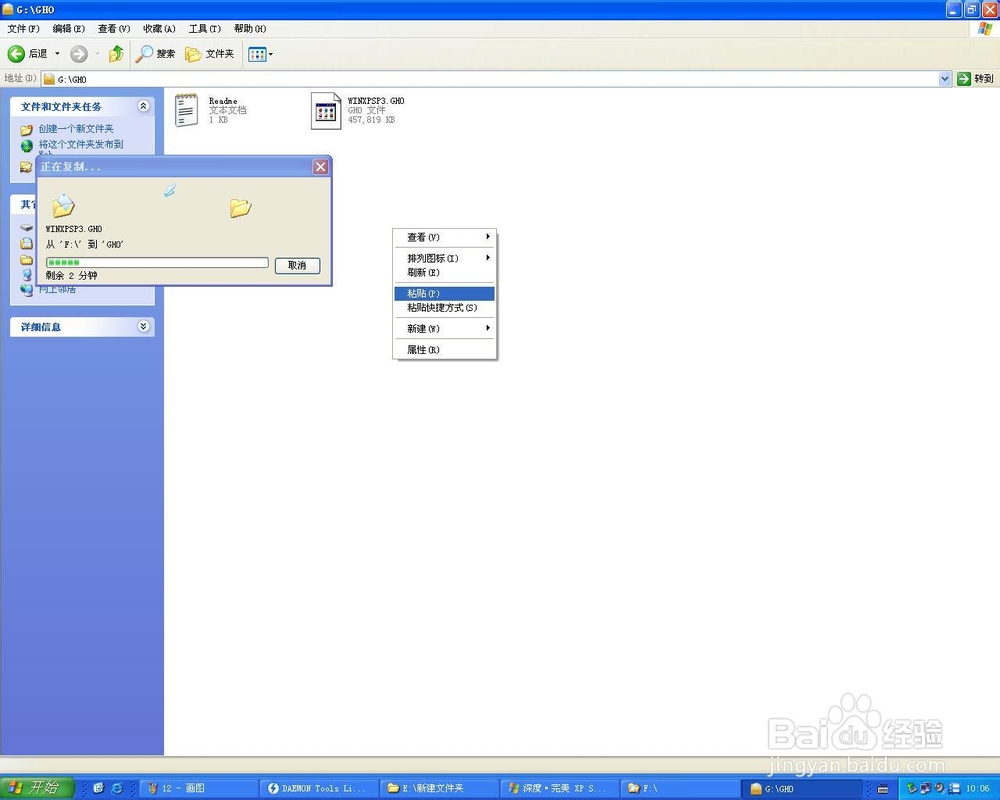
13、如果在PE系统下看到自己粘贴的文件,那我们就提取成功啦!
